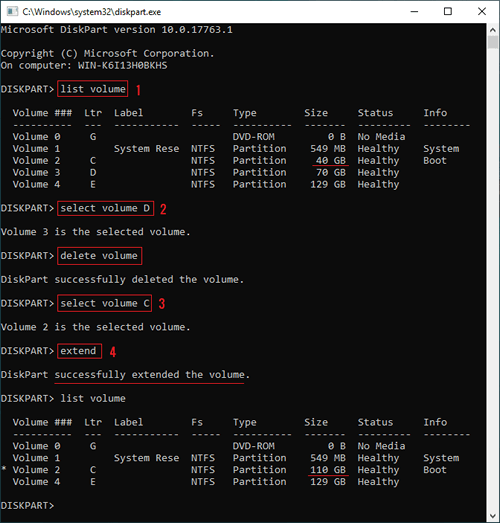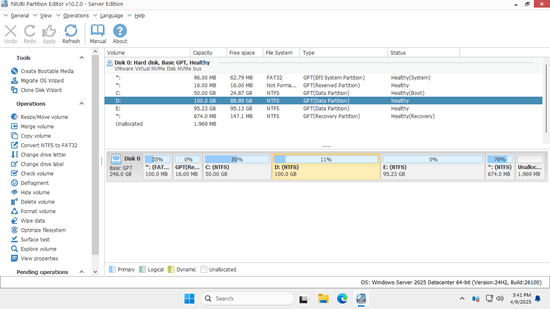Para extender el volumen en Windows Server 2025, hay varias herramientas disponibles para ayudarle. Si prefiere usar una herramienta de línea de comandos, hay una utilidad incorporada llamada Diskpart. Puede reducir, extender, crear, eliminar y formatear particiones. Sin embargo, no es perfecta. Por ejemplo, no puede redimensionar particiones FAT32. También hay limitaciones al reducir y extender particiones en Server 2025. Este artículo explica cómo extender el volumen en Windows Server 2025 usando el comando Diskpart, las limitaciones específicas y la mejor opción para extender una partición en Server 2025.

Cómo extender la partición con el comando diskpart
Para extender el volumen con diskpart en Windows Server 2025 y otras versiones, la partición de su disco debe cumplir todos los requisitos siguientes:
- La partición a extender debe estar formateada con el sistema de archivos NTFS.
- Debe haber otra partición que sea adyacente y esté ubicada a la derecha.
- Debe eliminar la partición adyacente de la derecha antes de expandir la de la izquierda.
Pasos para extender el volumen C con diskpart en Windows Server 2025:
- Presione Windows y R juntos en su teclado, escriba diskpart y presione Enter.
- Escriba list volume en el símbolo del sistema de diskpart.exe y presione Enter.
- Escriba select volume D y presione Enter.
- Escriba delete volume y presione Enter.
- Escriba select volume C y presione Enter.
- Escriba extend y presione Enter.
En poco tiempo, Diskpart informa que el volumen se extendió con éxito, la unidad C se ha extendido de 40 GB a 110 GB.
- El paso 2 no es obligatorio, pero muestra el tamaño inicial de la partición y otra información, por lo que es útil.
- Antes de eliminar, reducir o extender una partición, debe seleccionarla para darle el foco.
- Si desea extender parte del espacio no asignado a la unidad C, escriba extend size=XX (XX es la cantidad sin MB) en el Paso 6.
Las limitaciones para reducir y extender el volumen con Diskpart
Escriba help extend en la ventana del símbolo del sistema de Diskpart, verá la sintaxis y las limitaciones del comando extend.
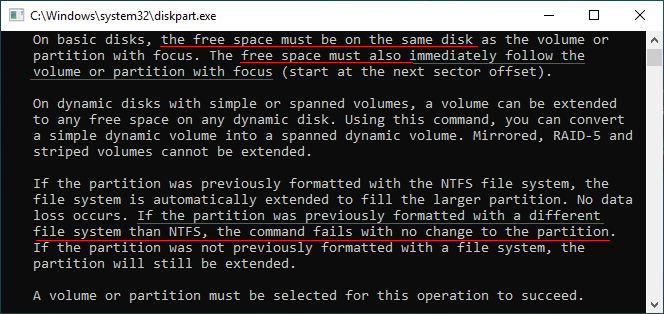
Limitaciones de Diskpart para extender el volumen en Server 2025:
- Solo es compatible con NTFS. Las particiones que fueron formateadas previamente con FAT32 u otros sistemas de archivos no se pueden extender. El comando fallará sin que se realicen cambios en la partición.
- El espacio libre (no asignado) debe estar en el mismo disco e inmediatamente después del volumen o partición en foco. Si reduce D para expandir la unidad C usando Diskpart, recibirá el error "El tamaño de la extensión es menor que el mínimo". Esta es la razón por la que debe eliminar D de antemano.
- El símbolo del sistema de Diskpart solo muestra todas las particiones en una lista con información limitada. Además, cualquier operación no se puede deshacer.
La mejor manera de extender el volumen en Server 2025
Además del comando Diskpart, hay otra herramienta incorporada llamada "Administración de discos". Sin embargo, tiene las mismas limitaciones que Diskpart. La mejor manera de extender el volumen en Windows Server 2025 es usando software de partición para servidor, como NIUBI Partition Editor. Los beneficios incluyen:
- Puede clonar el disco de antemano en Windows sin interrumpir el servidor. Puede arrancar desde el disco clonado inmediatamente si algo sale mal.
- Funciona en modo virtual antes de hacer clic en el botón "Aplicar", lo que le permite previsualizar y cancelar cualquier operación antes de confirmar.
- Cuenta con la tecnología de Cancelar en cualquier momento, lo que le permite cancelar las operaciones en curso antes de que se completen si comete un error, incluso después de hacer clic en "Aplicar".
- Incluye la tecnología de Reversión en 1 segundo para proteger los datos. Si se detecta algún error conocido, revierte automáticamente el servidor a su estado original en un instante.
Descargar NIUBI Partition Editor, y verá todos los dispositivos de almacenamiento, junto con sus diseños de partición e información detallada en la ventana principal.
Cómo extender el volumen en Windows Server 2025 con NIUBI:
- Haga clic derecho en una partición NTFS o FAT32 y seleccione "Redimensionar/Mover Volumen". En la ventana emergente, puede arrastrar cualquiera de los bordes hacia el otro lado para reducir la partición. Por ejemplo, si desea reducir D y extender la unidad C, arrastre el borde izquierdo de la unidad D hacia la derecha.
- Haga clic derecho en la unidad C y seleccione "Redimensionar/Mover Volumen" nuevamente. Arrastre el borde derecho hacia la derecha para fusionar el espacio no asignado.
- Haga clic en "Aplicar" en la esquina superior izquierda para confirmar y proceder.
Vea el video de cómo operar:
Además de reducir y extender particiones en Windows Server 2025/2022/2019/2016/2012/2008, NIUBI Partition Editor ofrece muchas otras operaciones de administración de particiones de disco, como mover, clonar, convertir, desfragmentar, ocultar, limpiar y escanear en busca de sectores defectuosos.